③ 外汇自动化EA插件的安装和历史数据回测方法。
外汇MT4怎么加载EA?EA模板怎么添加到MT4上
外汇EA在MT4平台上的界面是一个完整的交易程序,程序通过实时获取市场价格,自动判断下单与平仓时机,由电脑模拟交易员的下单操作进行机器交易,根据预先编辑好的交易策略程序来执行交易定单。
各大机构内部研制的EA,各大网站出售代挂的EA,甚至连淘宝上都有几十块钱到上万等的EA出售!在整个市场EA已经非常普及了。那么我们要怎么把我们自己的EA添加到MT4程序中去呢?
加载的EA必须是要以ex4为扩展名,也就是说数据的后缀为“.EX4”。
打开MT4的“文件”--“打开数据文件夹”,找到EA的安装地址
我们需要把EA的ex4或mql4文件放到MT4目录\MQL4\Experts里面(本文以名为Demo的EA为例)
如果有DLL库文件,复制到experts目录下的libraries子目录中
如果有tpl模板文件,复制到templates目录中
添加完成后重启MT4,点击允许EA运行图标
在导航中找到刚才安装的EA,拖拽到需要加载的图表上,在跳出的参数设置选项中,勾选“允许实时自动交易”和“允许导入外部EA交易”
EA的参数可以在输入参数框中自行设置的,然后点击确定,图表右上角出现笑脸表示EA设置成功。
EA不是一个简单的软件,随便点开就能使用,一个好的EA是由很多复杂的指标、参数组成,在EA开始运行之前需要根据账户资金和预期风险设置参数,而每一个参数设置的不同都会导致账户最终结果的差异。所以在使用EA前,投资者要万分谨慎,先进性回测无误后再利用起来。
EA的文件存放位置/对应文件夹
前言:现在我们经常用到的外汇交易软件大部分都是MT4,也就是由俄罗斯迈达克软件公司发布的,当然迈达克目前正在主推MT5,无论是MT4还是MT5,都内置编译器,我们既可以加载EA进行测试和使用,也可以自己编写EA,对于初学者而言,编写EA需要一个长时间的交易经验积累和编程学习积累,但是测试EA及使用成熟的EA对于我们不懂编程的交易者来讲还是很容易就能学会的。
言归正传以下就完整的介绍下如何加载EA、加载EA参数、加载指标、加载脚本、设置模板,加载模板。
1:确定MT4版本,MT4版本联网自动更新,目前所有正版MT4版本都是最新版本,盗版除外。
打开MT4--帮助--关于 目前最新版本是Build 1121.
2:步骤打开:文件--打开数据文件夹-MQL4-然后看到几个文件夹我们经常用到的只有六个
Experts、Indicators、Scripts、Templates、Libraries、Presets
Experts:所有自动化交易EA的MQ4或EX4文件放到Experts里边。
Indicators:所有指标类型的MQ4或EX4文件放到Indicators里边。
Scripts:所有脚本类型的MQ4或EX4文件放到Scripts里边。
Templates:一般为.tpl格式文件,存放模板的文件,可以删除系统自带模板。
Libraries:存放库的文件,如*.dll文件,
Presets:存放EA设置的文件.set,当然EA设置文件也可以存放到电脑任何地方,方便加载就可以。
3:EA、脚本、指标、库文件放到对应的文件夹后,需要重启MT4软件或者再导航的EA处刷新方能生效。 模板放好就可以使用。
附加阅读:EX4与MQ4的区别
MQ4文件是是源代码文件,可以增加、删除,修改代码,运行后会生成EX4执行文件。
EX4 文件是MQ4生成的执行文件,只能执行,不能修改内部逻辑。
外汇MT4用历史数据下载方式回测EA超详细教程
现在大多数使用Ea的投资者,都是下载EA后拿来直接用的,也不管这款Ea的策略怎么样,优缺点在哪里。
我们一直都在倡导大家在充分了解一款EA的策略以后再使用,这样才能明白这款Ea在什么行情下效果比较好,在什么行情下效果可能不行。我们不建议大家使用黑箱EA。
只有充分了解一款EA的策略,才能做到不管是盈利还是亏损,都心里有数。
我们的EA都会把策略告诉大家,但是即使网站的介绍里已经说的很明白了,在交易几十笔之前,可能大家还是不能对这款EA有个直观的感受。
下面这个教程,就是教大家如何用历史数据进行回测,这样就可以在很短的时间内进行几百上千笔交易,可以很快的了解一款Ea的策略和优缺点。
1、先下载并安装Ea
2、下载历史数据:
在mt4上点击“工具”、“选项”
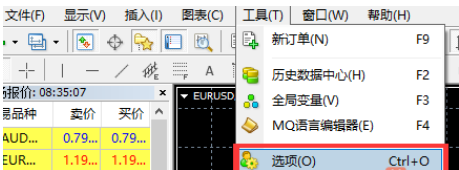
在“图表”选项卡,把这两个柱数,设成很多个9,至于输入多少个9,我也不知道,反正我是在输入框里按住9不松手,直到输不进去为止。

输入完成后点击“确定”,然后重启MT4。
重启后进入“工具”、“历史数据中心”。

我要下载GBPJPY英镑日元的数据,在左侧的交易品种中找到GBPJPY,双击“1分钟图-5分钟图-一直到-月线图”把所有的时间图前面的小图标都点成黄绿的彩色。
点击“下载”按钮,大家看到现在数据库中1分钟的数据是:2048个记录。

点击下载后,下载按钮会变成灰色,在日志中可以看到,数据已经开始下载中(如下图)。
如果下载按钮从灰色变成可点击的状态,说明下载停止了,这时就要再次点击“下载”按钮,继续下载。

下载历史数据会连国外的服务器,所以根据你的网速,有时候下载一个要断很多次,如果这样,就重新开始,如果一直都不行,可以跟我联系,我们可以帮你下载。
下图就是下载完成以后的截图,数据库的记录已经增加到600多万。下面日志里也已经到了现在的月份,这就说明数据全部下载完。

3、用历史数据回测
我这里用的EA是fDay EURUSD v1.0,回测时间是2017年1月到2017年9月,看看在GBPJPY上跑的结果会怎么样。
首先调出“EA交易测试”面板,如下图。点击“显示”、“EA交易测试”。
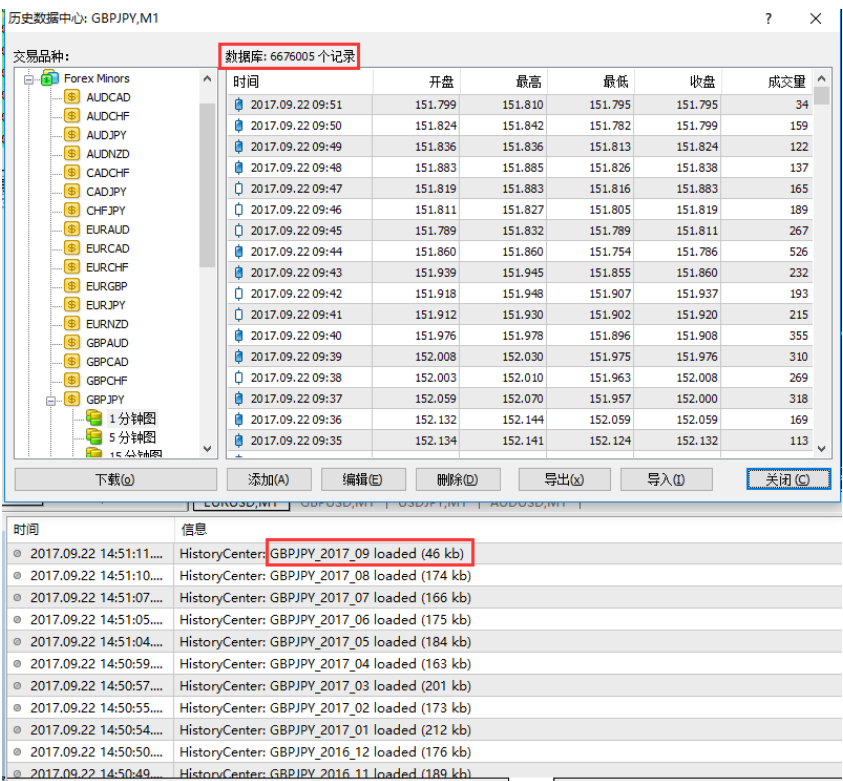
选择回测的Ea、设置交易品种、勾选日期,并设置回测日期,勾选复盘显示,选择时间周期、设置点差。优化的勾不要选,关于优化我会再专门写一篇教程。
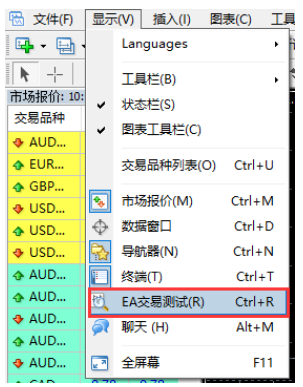
设置这些大家基本都能看的明白,可能唯一不太明白的是“复盘模型”,复盘模型有三个选项,分别是“每个即时价格”、“控制点”、“仅用开盘价”。
每个即时价格大概意思是用最精确的价格来进行回测,但是速度也最慢,仅用开盘价回测速度最快,不过数据用的少,结果可能不太精确,控制点在两个中间,控制点的意思是在一根K线上随机选择12个点来进行回测,开盘价是只用每根K线的高开低收4个价格,每个即时价格是用有数据记录的全部的价格进行回测。这个选择,大家可以根据自己的电脑运算能力进行选择,我一般是用控制点进行回测。

设置好之后点击“开始”,正常情况图表会向左边快速滚动。时间当然就是我们在上面设置的回测时间,从2017年1月到9月。
在回测过程中,可以通过下面的滑块和按钮控制Ea回测速度和暂停回测。
通过点击下面的“结果”、“净值图”、“报告”,查看交易结果。

下图是回测结束后看到的报告。看起来还不错。
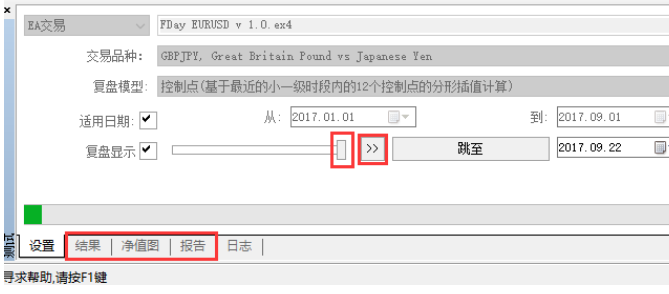
下图是净值图,有赚有亏,总体盈利。

在报告中点击右键,选择“保存报告”,会生成一个网页文件的报告,可以把报告发给朋友,告诉他我找到了一个好EA。

4、修改回测参数
上面我们是用的在EURUSD上跑着不错的参数进行的回测,下面说一下怎么修改回测参数。
在回测面板里,选择“EA属性”。
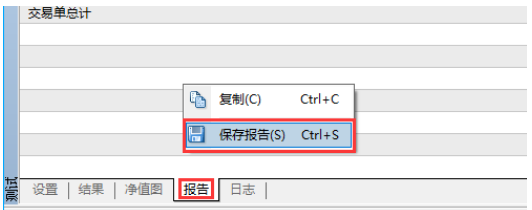
可以在“起始资金”处修改回测的起始资金。

在“输入参数”里,对各参数进行赋值,比如把开始时间设置成22点,结束时间设置成4点。修改后点确定保存参数,再开始回测,回测完后,看看这组修改的参数是不是比刚才的回测赚的更多,风险更少。
您可能还会对下面的文章感兴趣:
-
外汇交易机遇提醒:数名投资者拉群维权,内有员工称老板潜逃?繁华集团跑路实锤?
近期天眼君又收到了关于外汇平台FANHUAGROUP繁华集团的投诉,虽然该平台还未被外汇天眼拉黑,但就其行径就已经被天眼君列为不能投资的平台之一了。而且,最近针对FANHUAGROUP繁华集团跑路的声
-
英国股市收低;截至收盘Investing.com 英国 100下跌0.89%
英国股市在星期五走低,其中、和等下跌的板块带领股指走低。 伦敦收盘时,跌0.89%,创近一月新低。 中表现最好的股票为RentokilInitialPLC(LON:),上涨3.59%(14.60点
-
在2023年Expo上探索金融科技的未来!
从2020年初至2022年年底,全球范围内爆发的新冠疫情蔓延,对各国经济造成了严重冲击,导致贸易活动几近停滞,国际人员流动受限,产业链陷入危机。为应对这一局面,美欧经济体采取了前所未有的扩张性财政和货
-
加拿大股市收低;截至收盘加拿大多伦多S&P/TSX 综合指数下跌0.73%
加拿大股市在星期五走低,其中、和等下跌的板块带领股指走低。 加拿大多伦多收盘时,跌0.73%,创一年新低。 中表现最好的股票为EldoradoGoldCorp(TSX:),上涨9.36%(1.28
